-

-
การลงทะเบียน 12VPN / การสมัคร / การตั้งค่า
ในบทความข้างต้นเราได้อธิบายขั้นตอนการสมัคร 12VPN
หากคุณยังไม่ได้สมัคร โปรดสมัครจากเว็บไซด์ด้านล่าง
เราได้เตรียมคูปองส่วนลดพิเศษ 30% สำหรับเว็บไซต์นี้เท่านั้น
กรุณากรอก Promo code ตอนชำระเงิน「thebestvpn」
ในบทความนี้
- ขั้นตอนการตั้งค่า 12VPN บน Windows
- วิธีดาวน์โหลดและใช้งานแอป 12VPN บน Windows
เราจะอธิบายพร้อมภาพประกอบและใช้เวลาน้อยกว่า 5 นาที ใช้งานง่ายมาก
แอพ 12VPN สามารถใช้ได้กับ Windows 10 และ Windows 11
【Windows】วิธีตั้งค่า 12VPN
ในการใช้ 12VPN บน Windows ก่อนอื่นเราจะอธิบายวิธีดาวน์โหลดและตั้งค่าแอปพลิเคชัน
ขั้นตอน 1.เข้าสู่บัญชี 12VPN
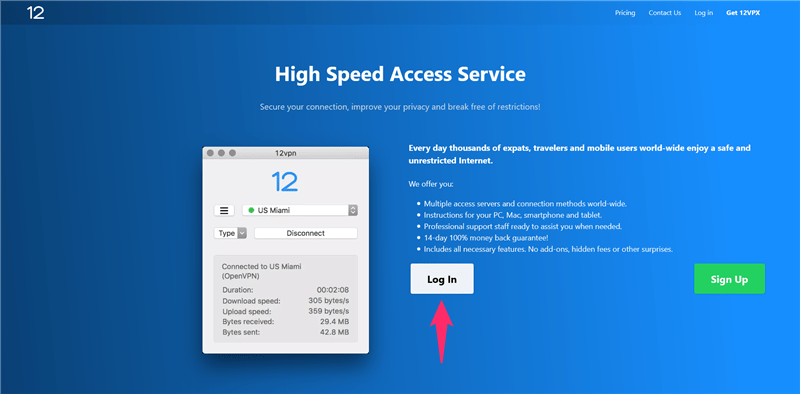
ขั้นแรก ไปที่
12VPN Official website
(สมัครจากในประเทศจีน) แล้วคลิก「Login」
เข้าเว็บไซต์
12VPN Official website
(สมัครจากนอกประเทศจีน)
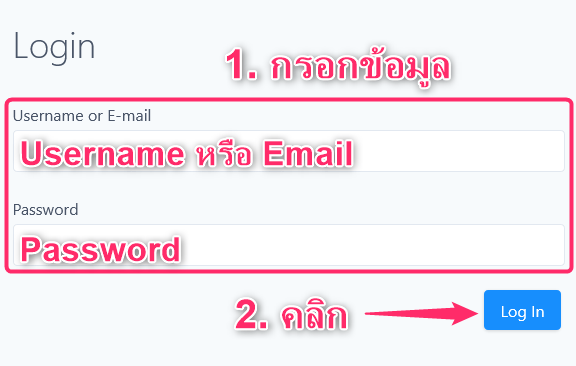
- ป้อน「Username」หรือ「Email」และ「Password」
- คลิก「Login」
ลงชื่อเข้าใช้บัญชีของคุณ
※ Password คือรหัสผ่านที่คุณกำหนดไว้ตอนสมัคร
ขั้นตอน 2.ดาวน์โหลดและติดตั้งแอปบน Windows
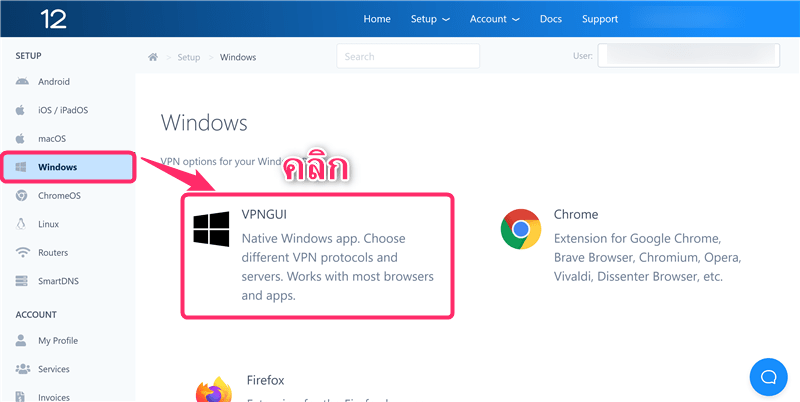
หลังจากลงชื่อเข้าใช้บัญชีของคุณแล้ว ให้คลิก「Windows」ในแถบด้านข้าง จากนั้นคลิก「VPNGUI」
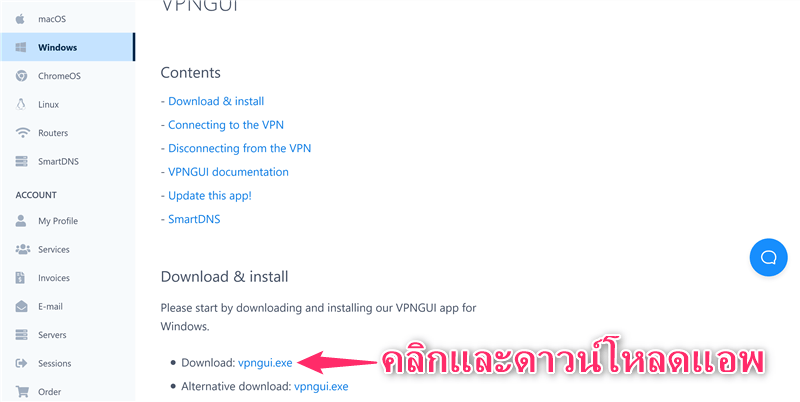
คลิก「vpngui.exe」เพื่อเริ่มดาวน์โหลดแอป
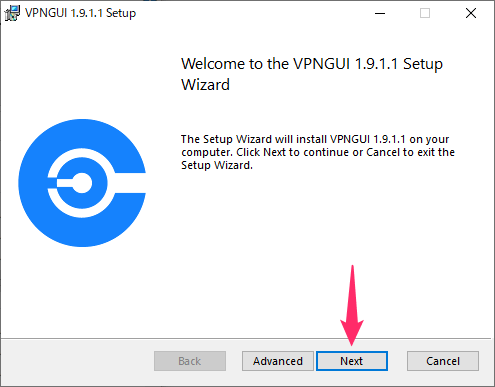
คลิก「Next」
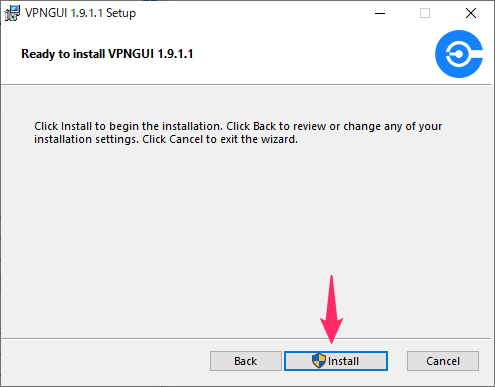
คลิก「Install」
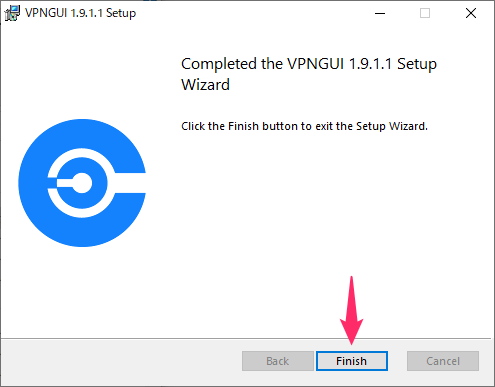
คลิก「Finish」
การติดตั้งเสร็จเรียบร้อย
ขั้นตอนที่ 3.ลงชื่อเข้าใช้แอป
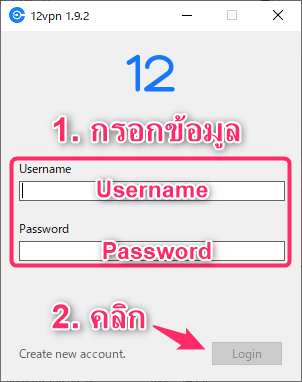
หลังจากติดตั้งแล้วให้เปิดแอป
- ป้อน「Username」และ「Password」
- คลิก「Login」
กรุณาเข้าสู่ระบบให้สมบูรณ์โดยทำตามขั้นตอน
※ Username และ Password ที่ป้อนที่นี่จะมาจากอีเมลตามที่แสดงในภาพด้านล่าง
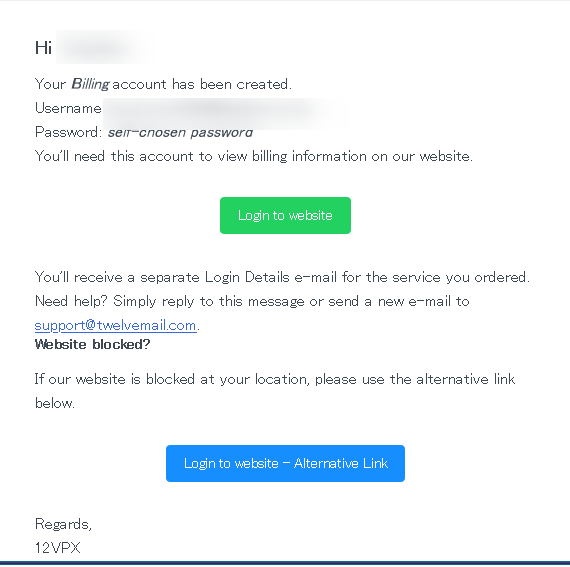
Username และ Password ของ Access Service จะรวมอยู่ในอีเมลที่ส่งไปยัง Email address ที่ลงทะเบียนไว้
【Windows】วิธีใช้แอป 12VPN
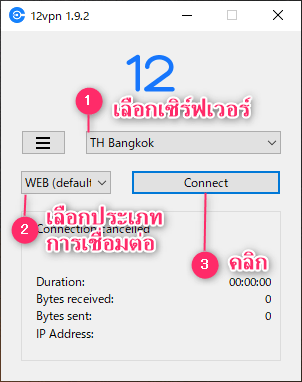
การใช้แอป 12VPN นั้นง่ายมาก
- เลือก「เซิร์ฟเวอร์」
- เลือกประเภทการเชื่อมต่อ
- คลิก「Connect」
เกี่ยวกับเซิร์ฟเวอร์
มีเซิร์ฟเวอร์หลายเครื่องขึ้นอยู่กับประเทศที่คุณเชื่อมต่อกับ VPN และสามารถเลือกเซิร์ฟเวอร์ที่ต้องการได้
ความเร็วในการสื่อสารและบริการที่สามารถเข้าถึงได้จะแตกต่างกันไปตามสถานะความแออัดของเซิร์ฟเวอร์ ดังนั้นให้ลองเปลี่ยนเซิร์ฟเวอร์ตามสถานะ
ความแตกต่างระหว่างเซิร์ฟเวอร์เช่น CN 5 Japan และ JP Tokyo คือความแตกต่างในผู้ให้บริการโฮสต์
- เซิร์ฟเวอร์ CN : โฮสต์โดยผู้ให้บริการชาวจีน
- JP Tokyo : โฮสต์โดยบริษัทญี่ปุ่นและอเมริกา
หากต้องการค้นหาเซิร์ฟเวอร์ที่เร็วที่สุด ให้ลงชื่อเข้าใช้บัญชีของคุณจาก
12VPN Official website
(สมัครจากในประเทศจีน) จากนั้นเรียกใช้「Servers」→「Speedtest」
หากต้องการเชื่อมต่อกับเซิร์ฟเวอร์ไทย ให้เพิ่มเซิร์ฟเวอร์「TH Bangkok」
คุณสามารถเพิ่มเซิร์ฟเวอร์ที่คุณต้องการได้
- เข้า「Account」
- คลิก「Servers」
- คลิก「Add servers」
เข้าเว็บไซต์
12VPN Official website
(สมัครจากนอกประเทศจีน)
ความแตกต่างระหว่างประเภทการเชื่อมต่อคืออะไร?
- WEB (default):รักษาความปลอดภัยและปลดบล็อกเว็บไซต์ทั้งหมด โดยพื้นฐานแล้วก็โอเค
- WEB and GMAIL : ใช้เมื่อใช้ GMAIL
- WEB for China : แนะนำสำหรับผู้ที่อยู่ในประเทศจีน เนื่องจากเป็นที่ทราบกันดีว่าคุณอยู่ในประเทศจีน คุณจึงสามารถซื้อสินค้าที่ Taobao ในประเทศจีนแทน Taobao Global
- WEB and GMAIL for China : ใช้เมื่อใช้ GMAIL ใน China
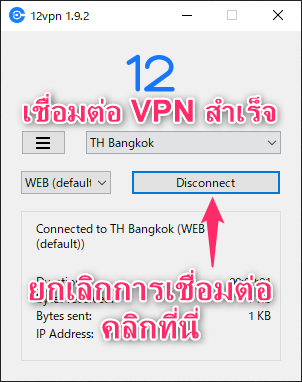
เมื่อสิ่งนี้ปรากฏขึ้น แสดงว่าการเชื่อมต่อ VPN เสร็จสมบูรณ์
คุณสามารถยกเลิกการเชื่อมต่อโดยคลิก「Disconnect」
เนื่องจากกลไก VPN ความเร็วในการสื่อสารจะลดลงระหว่างการเชื่อมต่อ VPN ดังนั้นจึงควรยกเลิกการเชื่อมต่อเมื่อคุณไม่ได้ใช้ VPN
เราได้เตรียมคูปองส่วนลดพิเศษ 30% สำหรับเว็บไซต์นี้เท่านั้น
กรุณากรอก Promo code ตอนชำระเงิน「thebestvpn」


